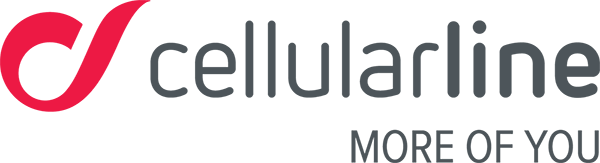easyfit plus App für iOS
Ist es das erste Mal, dass du versuchst, Benachrichtigungen von deinem Smartphone zu erhalten? Dann konsultiere den Abschnitt, der sich der Synchronisierung widmet.
Warum kommen die Benachrichtigungen zu spät oder gar nicht an?
Die Benachrichtigungen können aus verschiedenen Gründen eventuell nicht ankommen oder unterbrochen werden. Einige liegen am Easyfit Touch 2 und andere kann man mit einigen Kniffen bei der Anwendung dieses Produktes beheben.
- Stelle sicher, dass sich dein Smartphone und dein Easyfit Touch 2 nahe beieinander oder in jedem Fall im Betriebsbereich des Bluetooth befinden.
- Kontrolliere, ob alle Einstellungen bezüglich der Benachrichtigungen auf dem Smartphone korrekt eingestellt sind. Viele Geräte besitzen eine „Nicht stören“-Funktion. Wenn diese eingeschaltet ist, zeigt das Telefon die Benachrichtigungen nicht an und sendet diese dann auch nicht an deinen Easyfit Touch 2.
- Während der gleichzeitigen Verwendung mehrerer verbundener Bluetooth-Geräte. Ein klares Beispiel ist die Verwendung von Bluetooth-Lautsprechern für das Abspielen von Musik, die mit dem Smartphone verbunden sind.
- Wenn das Problem nach der Aktualisierung der Anwendung auftritt, bitte das Telefon aus- und wieder einschalten und die Synchronisierung der Benachrichtigungen erneut versuchen.
Ich habe Probleme mit den Benachrichtigungen. Wie kann ich diese beheben?
Diesen Abschnitt nur beachten, wenn du das Problem nicht durch die vorherigen Ratschläge beheben konntest.
LÖSUNG 1: Es könnte ein Bluetooth-Problem sein – bitte folgendermaßen vorgehen:
- Bluetooth deaktivieren
- Die Easyfit Plus App anhalten und schließen
- Bluetooth aktivieren
- Die App öffnen und deinen Easyfit Touch 2 erneut verbinden
Konntest du das Problem nicht lösen? Probiere Lösung 2 aus.
LÖSUNG 2: Totale Wiederherstellung der Bluetooth-Verbindung zwischen dem Smartphone und Easyfit Touch 2 – folgendermaßen vorgehen:
- Du musst den Easyfit Touch 2 von deinem Smartphone trennen
a. Gehe zum Bluetooth-Menü des Telefons
b. Easyfit Touch 2 trennen – es hat das Suffix Bracel15-xxxx - Das Smartphone neu starten
- Die Easyfit Plus App öffnen
- Gehe zum Menüpunkt „Gerät“
- Das Gerät erneut synchronisieren